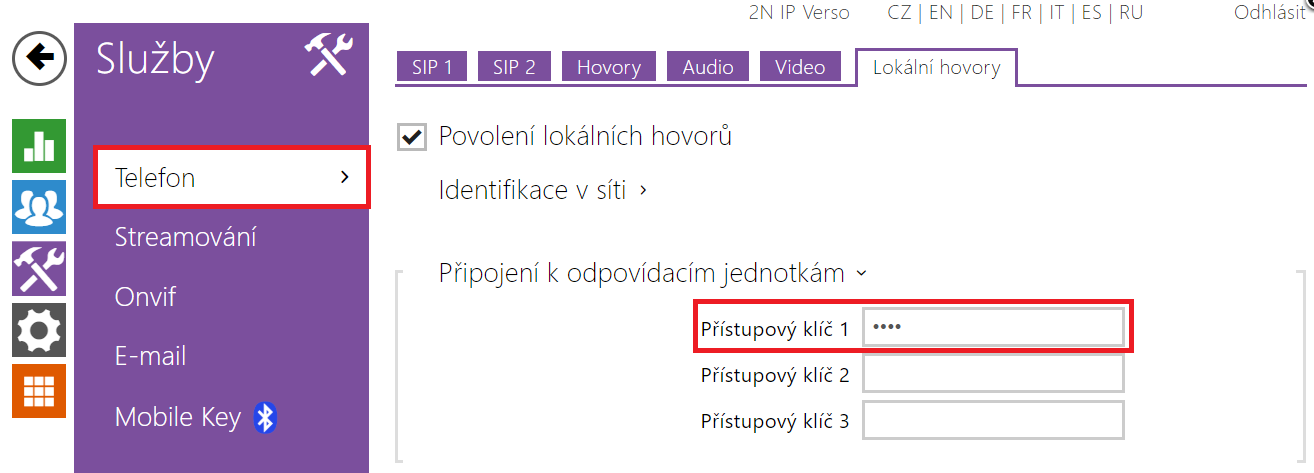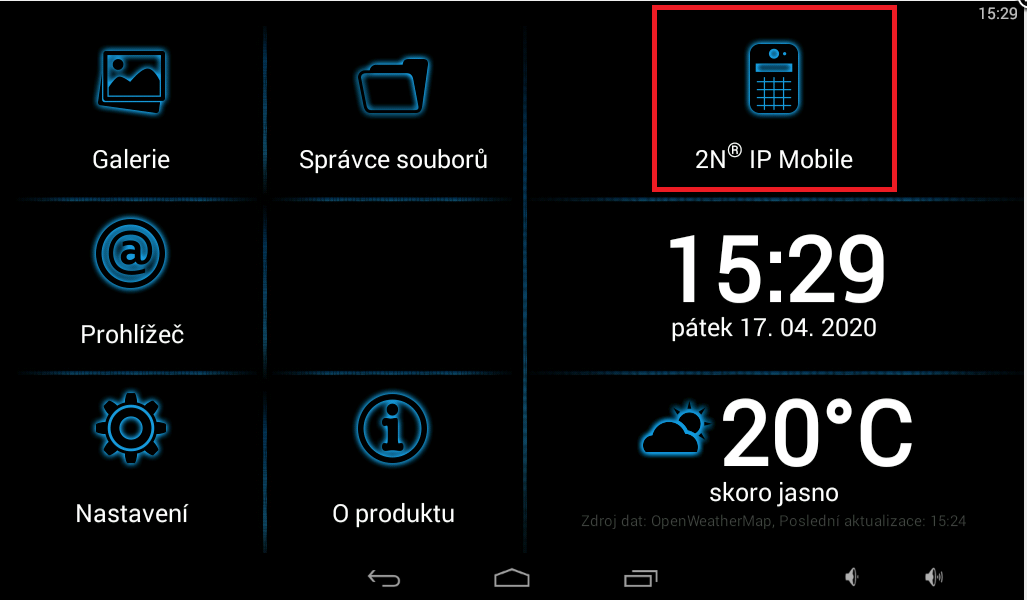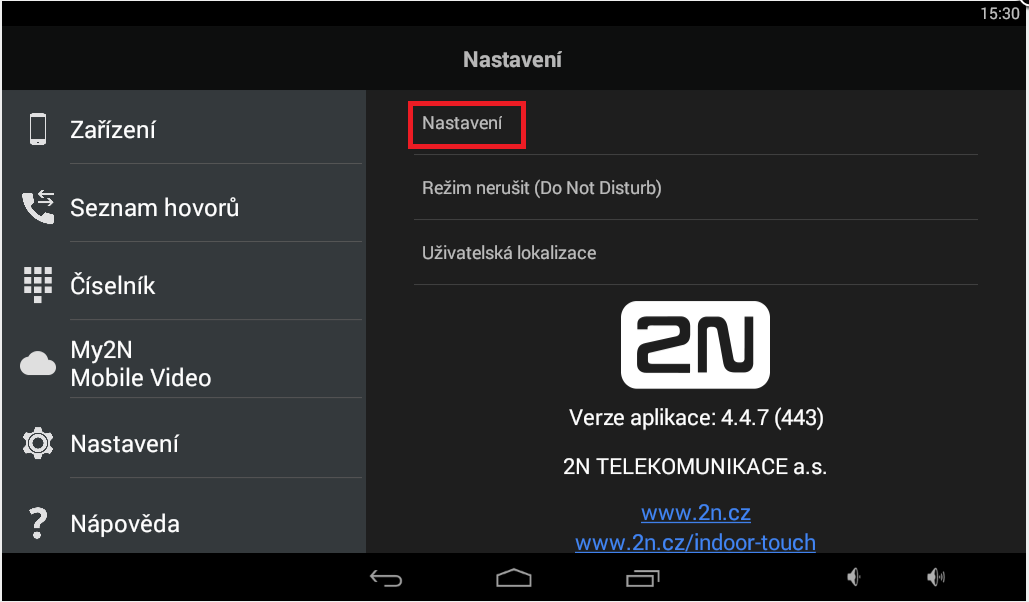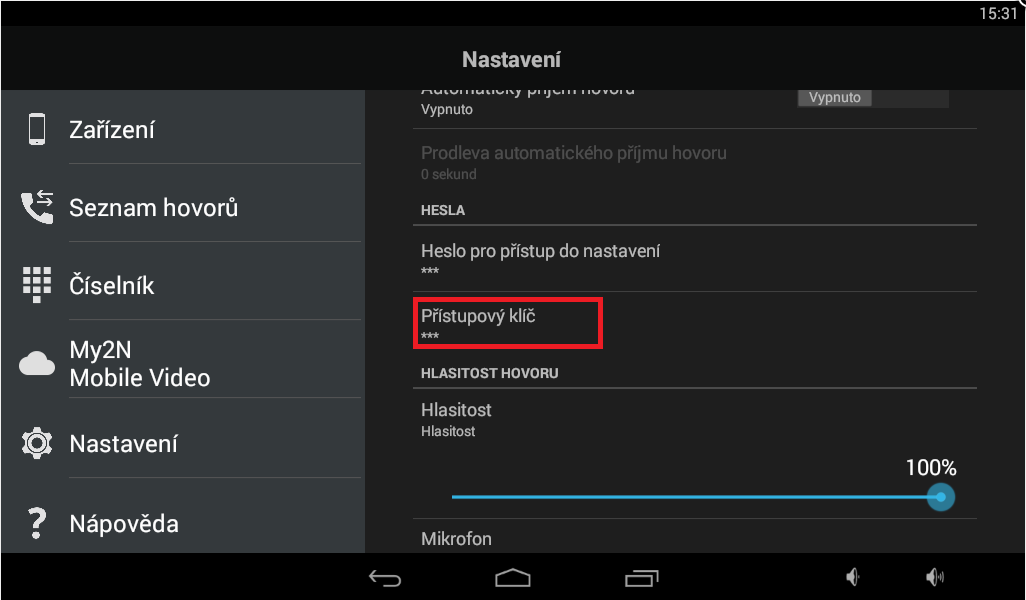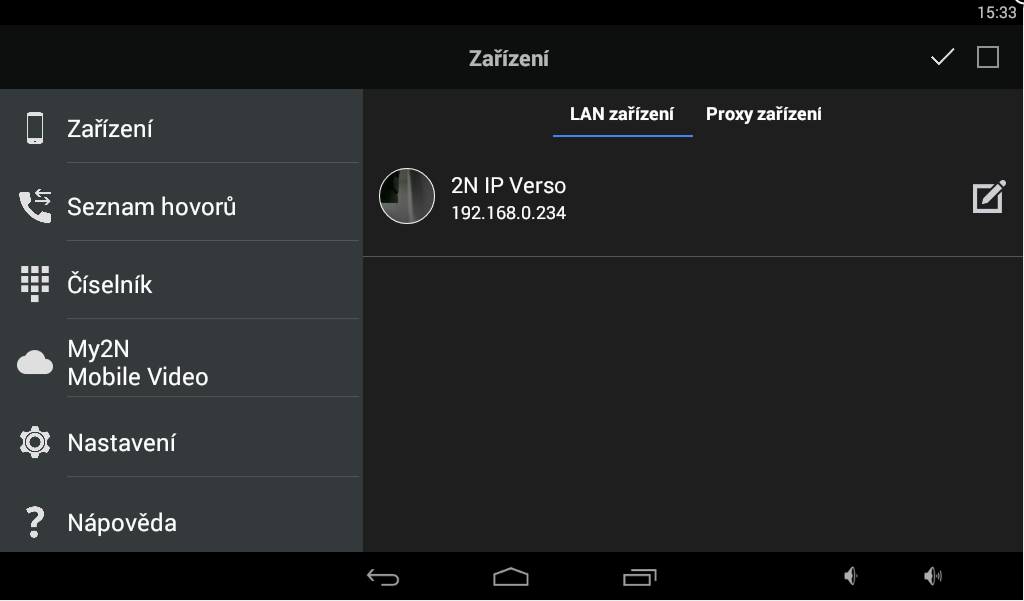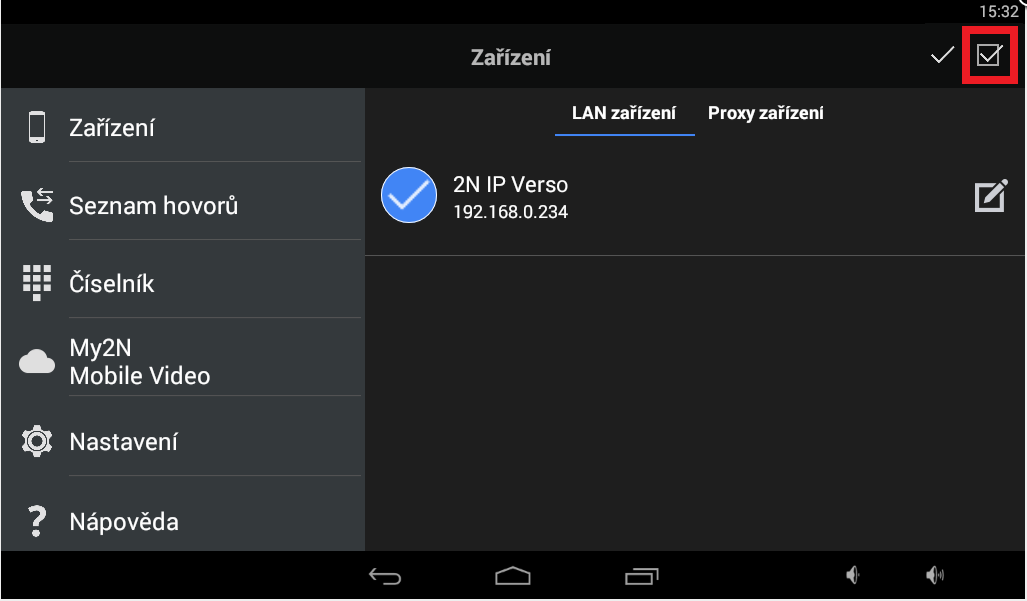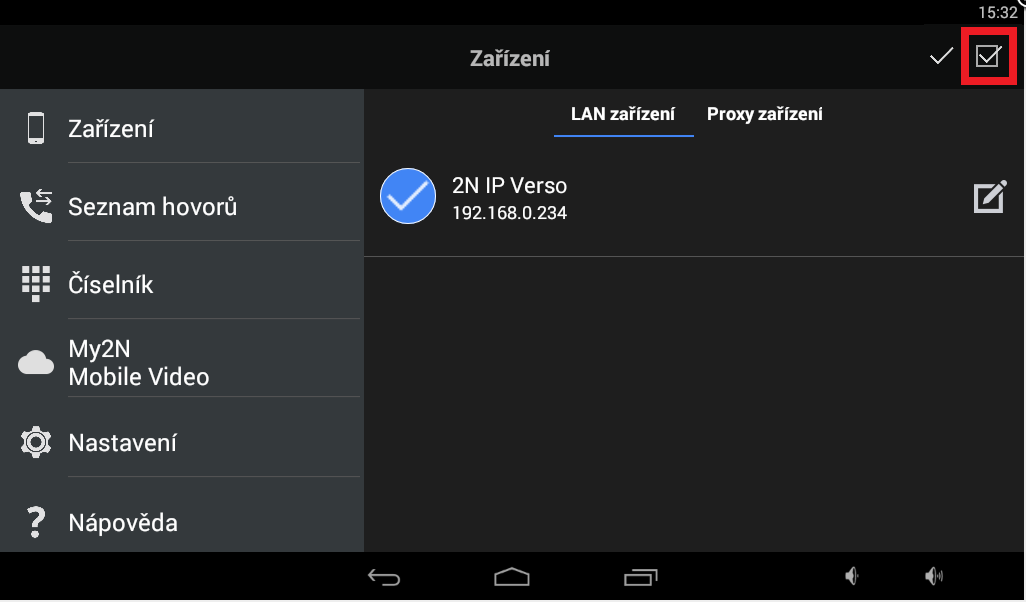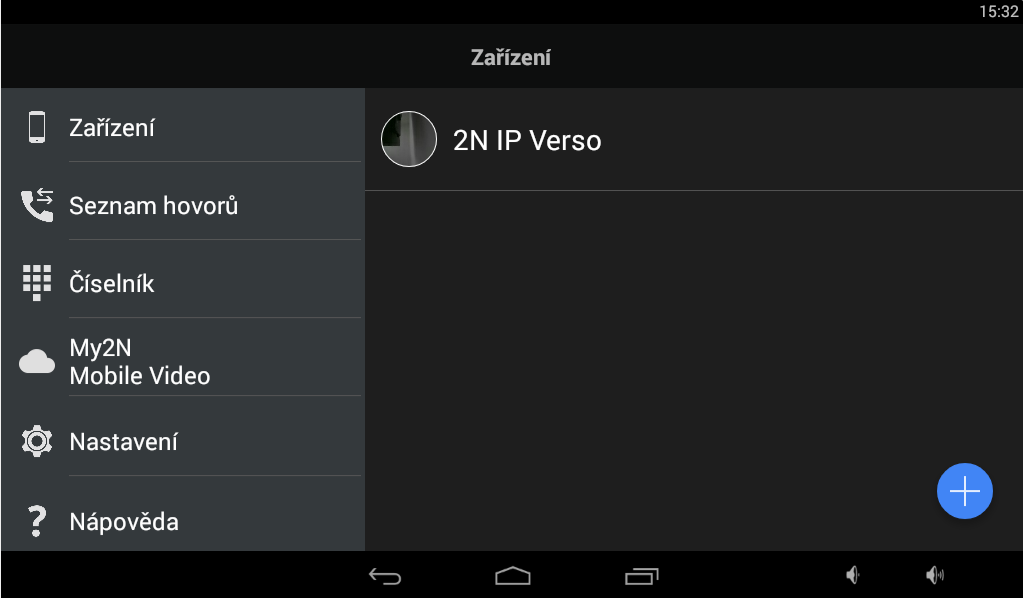2N® Indoor Touch / Přístupový klíč - Jak použít přístupový klíč pro 2N® IP Mobile v.4
V defaultním nastavení může aplikace 2N® IP Mobile komunikovat se všemi 2N® IP Interkomy v lokální síti (a naopak). U některých instalací bylo potřeba vylepšit základní zabezpečení. Pro tyto scénáře jsme implementovali autentifikační funkci pomocí volitelného přístupového klíče. Pokud je ve v2N® IP Interkomu zadán "přístupový klíč", tak stream z tohoto vrátníku mohou vidět pouze vybrané 2N® IP Mobile aplikace, které mají zadaný stejný kód v poli Přístupový klíč a jsou na stejné LAN.
2N® IP FW & licence
Doporučujeme použít nejnovější FW pro 2N® IP Interkomy (2.13.3 a vyšší), ke stažení na stránkách 2N
Funkce Přístupový klíč nevyžaduje dodatečné licence.
Jak nakonfigurovat 2N® IP Interkom?
V sekci "Služby - Telefon - Lokální hovory" a vyplňte pole "Přístupový klíč" pro autentifikaci aplikace 2N® IP Mobile.
Jak nastavit 2N® Indoor Touch?
Připojte 2N® Indoor Touch do lokální sítě (napájení přes PoE nebo externím zdrojem 12V DC/2A) a po nastartování zařízení klikněte na ikonu aplikace 2N® IP Mobile v pravém horním rohu.
Aby bylo možné detekovat a přidat 2N® IP Interkomy v lokální síti, je nutné nastavit stejný přístupový kód také do aplikace 2N® IP Mobile. Vstupte do menu "Nastavení - Přístupový klíč" a vyplňte klíč.
Aplikace automaticky prohledá vaši LAN síť a vyhledá 2N® IP Interkomy se stejným přístupovým klíčem. Vrátníky můžete přidat v sekci "Zařízení" kliknutím na tlačítko "+".
Kliknutím na konkrétní řádek v "LAN devices", vyberete pouze požadovaný vrátník. Pokud chcete vybrat všechny vrátníky, zaškrtněte pole v pravém horním rohu.
Kliknutím na potvrzovací tlačítko přidáte požadovaná lokální zařízení do seznamu "Zařízení". Aplikace je nyní připravena k volání.